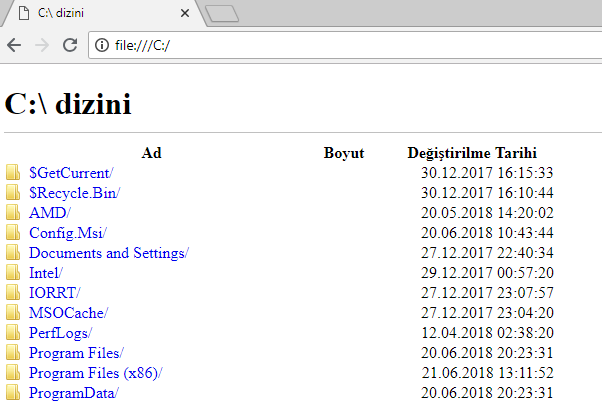Chrome, tarayıcılar arasında en çok tercih edilenlerden biri ve aslında oldukça kullanışlı özellikleri var. Zaman kazandıran ve kolaylık sağlayan bu özellikleri muhtemelen pek çoğumuz bilmiyoruz. Hazırladığımız listede, Chrome üzerinden rahatlıkla kullanabileceğiniz bazı ipuçlarını sizlerle paylaştık. Umarım işinizi görür, iyi okumalar...
Chrome üzerinden dosyalarınıza ulaşabilirsiniz;
Eğer adres çubuğuna C:/ yazarsanız, bilgisayarınızda yer alan dosyalara ulaşabilirsiniz. Bu sayede dosyalarınızda arama ya da düzenleme yapmak için Chrome'dan çıkmanıza gerek kalmaz.
Adres çubuğunda hesaplama işlemlerinizi yapabilirsiniz;
Herhangi bir matematik işlemi yapmak istediğinizde, hesap makinesi uygulamalarına ihtiyaç duymadan, araç çubuğuna işleminizi yazarak anında sonucunuzu hemen altta görebilirsiniz.
Kapanmasını istemediğiniz sekmeleri sabitleyebilirsiniz;
Eğer Chrome'da gezinirken kapanmasını istemediğiniz sekmeler olursa, sekmenin üzerine tıklayarak 'sekmeyi iğnele' seçeneğine tıklayarak sekmenin kapanmasını engelleyebilirsiniz.
Yanlışlıkla kapattığınız sekmeyi hızlıca tekrar açabilirsiniz;
Hepimiz bazen yanlışlıkla, kapatmak istemediğimiz sekmeleri kapatabiliyoruz. Ancak telaşa gerek yok, hızlıca Ctrl + Shift + T'ye basarak sekmenizi tekrar açabilirsiniz.
Klavye kısayollarıyla sayfayı aşağı ve yukarı oynatabilirsiniz;
Özellikle uzun yazılar okurken işinize yarayacağını tahmin ettiğimiz bir diğer kısayol ise Space tuşuna basarak sayfayı aşağı kaydırabilecek olmanız. Aynı şekilde, Shift+Space'e basarak sayfayı yukarı kaydırmanız da mümkün.
Chrome eklentileriniz için kısayol belirleyebilirsiniz;
Chrome'da kullandığınız bazı eklentileri etkinleştirebilmek için kısayollar ayarlayabilirsiniz. Bunu yapmak için araç çubuğuna chrome://extensions/shortcuts yazmanız yeterli, çıkan eklenti menüsünden gerekli düzenlemeleri yapabilirsiniz.
Seçtiğiniz Chrome giriş sayfasını, klavye kısayolları sayesinde açabilirsiniz;
Eğer Chrome'da sık kullandığınız ve giriş sayfası olarak ayarladığınız bir sayfa varsa, Alt+Home'a basarak giriş sayfanızı açabilirsiniz.
Chrome'un kullandığı bellek miktarına göz atabilirsiniz;
Chrome'un ne kadar bellek kullandığına göz atmak isterseniz, yeni sekmede Shift+Esc tuşlarına basmanız yeterli olacaktır. Çıkan menüde bellek ve işlemci kullanımlarını görebilirsiniz.
Sık kullandığınız web sitelerinin kısayollarını masaüstünüze ekleyebilirsiniz;
Eğer çok sık ziyaret ettiğiniz bir web sitesi varsa, siteyi Chrome üzerinden açıp, Chrome menüsünde 'Diğer araçlar' seçeneğinden 'Kısayol oluştur' diyerek masaüstünüze ekleyebilirsiniz.
Chrome'u klavye kısayollarıyla yeniden başlatabilirsiniz;
Chrome'u kapatıp açmak yerine hızla yeniden başlatmak isterseniz, araç çubuğuna 'chrome://restart' yazıp enter tuşuna basarak bu işlemi gerçekleştirebilisiniz.